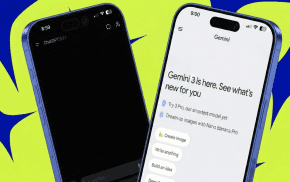솔직히 말해 기자는 마블 코믹스(Marvel Comics) 세계와 마블 코믹스 캐릭터를 둘러싼 신화에 대해서는 잘 모른다.
따라서 기자가 이번에 창작한 만화책(comic book)에서 누가 의인이고 누가 악인인지, 그리고 누가 협력하고 누가 누구를 적대하는지 등에 대해 터무니없는 실수가 있더라도 용서하기 바란다. 또 스파이더맨, 일렉트라(Elektra) 혹은 울버린(Wolverine)이 산타클로스를 구하기 위해 바쁜 시간을 쪼갰을 것이라는 아이디어에 대해서도 너그러운 양해를 구한다.
이번 주 초 기자는 아무것도 채워지지 않은 빈 캔버스와 마주앉았다. 플래닛와이드미디어(Planetwide Media)의 29.99달러(윈도우 2000, 윈도우 XP 용)짜리 마블히어로코믹북크리에이터(Marvel Heroes Comic Book Creator) 신판과 마블의 유명한 몇몇 캐릭터를 이용해 나만의 만화책을 만들 수 있도록 해주는 멋진 소프트웨어와 함께 말이다.
이 소프트웨어가 제공하는 캐릭터로는 스파이더맨, 울버린, 일렉트라, 마그네토(Magneto), 닥터 둠(Dr. Doom), 그린 고블린(Green Goblin) 등이 있다.
이 소프트웨어에서는 페이지 및 프레임별로 사용자가 자신만의 만화책을 만들 수 있는 크리에이션 툴셋이 제공되며, 수백 개의 이미지도 이용할 수 있다. 생동감 있고 컬러풀한 블록 폰트에도 액세스할 수 있어「쿵(BOOM)」과 「쾅(BANG)」 등 만화스러운 탄성과 간단한 설명을 넣을 수 있다.
플래닛와이드 소프트웨어의 다른 버전도 있다. 이 회사는 소니 온라인 엔터테인먼트, 내셔날 지오그래픽, 파라마운트 픽처스 등 다양한 기업에 소프트웨어를 라이선싱한다.
이번 체험기에서 언급된 마블의 경우는 사용자가 자신의 아트를 추가할 수 없다. 플래닛와이드가 빌트인 툴을 이용해 경쟁하는 캐릭터나 외설적인 이미지가 포함된 만화를 제작한 후 온라인으로 출판하는 것을 원치 않기 때문이다.
따라서 파괴적인 뭔가를 만들어내기를 좋아하는 사람이라면 이 패키지가 제공하는 아트를 이용해 자신의 상상력을 동원하는 방법을 찾아보는 게 더 나을 것 같다.
기자는 하루 정도를 할애해 이 소프트웨어의 몇 가지 트릭을 학습한 후 독자 여러분들에게 도움이 될 만한 만화 스토리를 만들었다. 기자에게 배달된 소프트웨어의 리뷰 버전에는 인쇄된 매뉴얼은 없고 디지털 가이드만 제공됐다. 물론 디지털 가이드인 만큼 조작 방법에 대한 간단한 지시가 포함된 「퀵 스타트」 설치가 있기는 했지만 말이다.
이같은 상황에도 불구하고 소프트웨어를 구동시킨 후 10분 만에 도움말 없이도 사용법을 파악할 수 있었다. 소프트웨어에 포함된 재료들은 상당히 직관적이었고, 몇 차례 실수 끝에 기자가 원하는 아트 조각이 어디에 있고 원하는 종류의 프레임으로 새 페이지는 어떻게 구성하며 원하는 텍스트는 어떻게 추가하는지를 알 수 있었다.
물론 쉬운 일은 아니었다. 하지만 소프트웨어의 도움을 받아 산타를 구하려는 기자의 절박한 시도를 도와줄 초영웅 파레트를 갖게 됐으며 모두를 위해 행복한 휴가를 보낼 수 있었다.
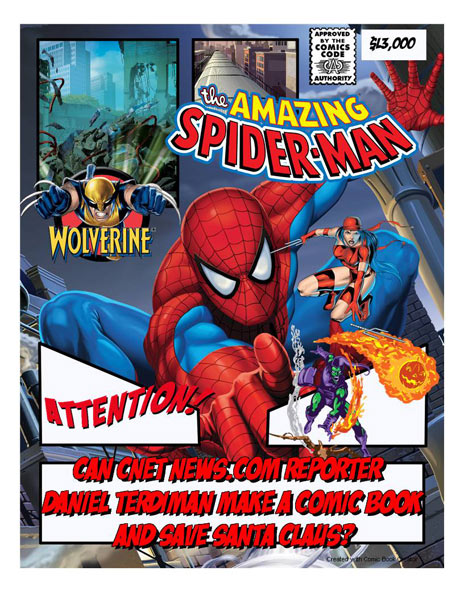
CNET News.com 기자 다니엘 터디만(Daniel Terdiman)이 하루 동안 플래닛와이드미디어의 마블히어로코믹북크리에이터 사용법을 배웠다. 1일 체험을 소개한다.
1일 코스 동안 기자는「안티 산타 해방 전선」이라는 사악한 조직이 전세계적으로 산타클로스를 공격한다는 스토리를 구상했다. 다행스럽게도 플래닛와이드 소프트웨어의 지원으로 스파이더맨, 울버린, 일렉트라가 구조요원으로 출동했다. 사진은 기자가 만든 만화책의 표지.
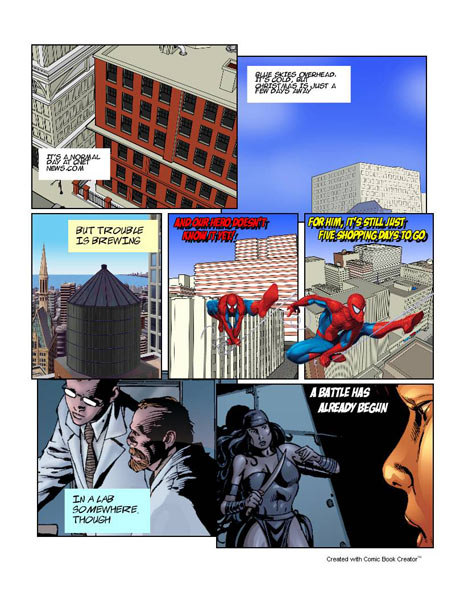
기자가 구성한 첫 페이지다. 프레임에 추가된 스크린샷과 스크린샷의 윗부분에 복사된 클립아트 등 이 소프트웨어 툴의 간단한 사용법을 볼 수 있다.
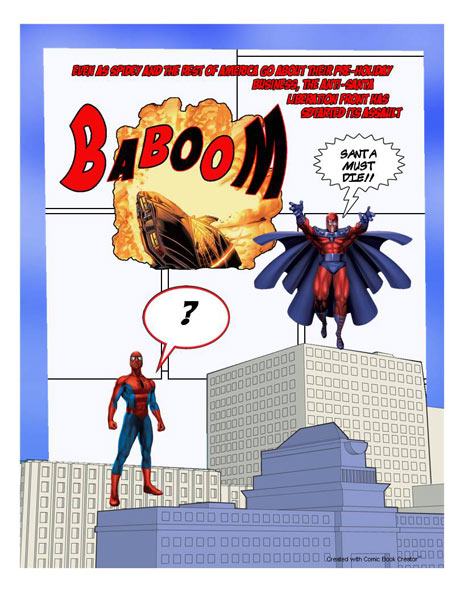
이 페이지를 구성하면서 기자는 전형적인 만화책의 탄성인 「콰쾅(BABOOM)」을 추가하는 방법을 터득했다.
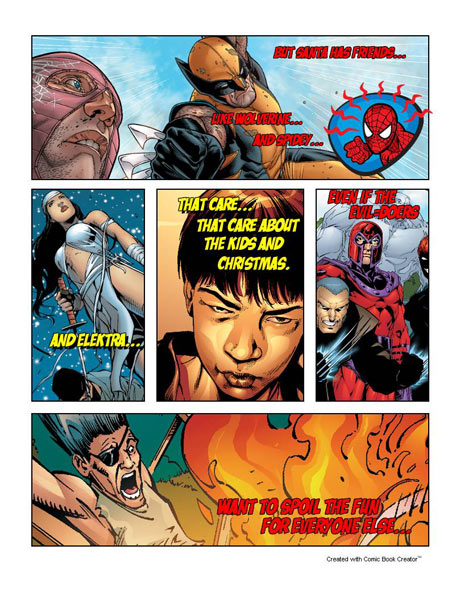
3페이지로 넘어와서는 스토리 전개를 위해 커다란 블록 텍스트를 사용하는 방법, 원하는 위치에 놓고 텍스트에 그림자를 넣는 방법 등을 알게 됐다.
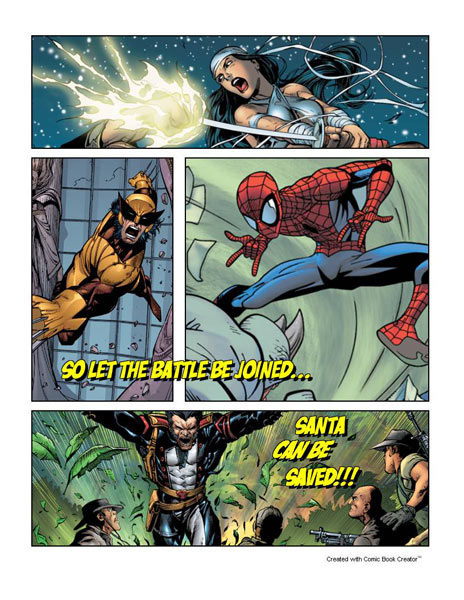
마블히어로코믹북크리에이터에서 수많은 페이지 템플릿을 선택할 수 있다. 다니엘은 4페이지를 구성하면서 스토리에 적합한 템플릿을 선택하는 방법을 찾아냈다.
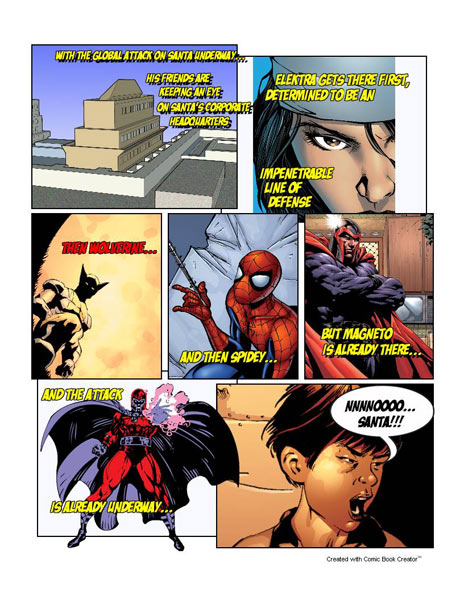
나만의 만화책을 구성하면서 아직까지도 그래픽과 텍스트를 포함해 한 번에 하나의 프레임을 구성하고 있다.
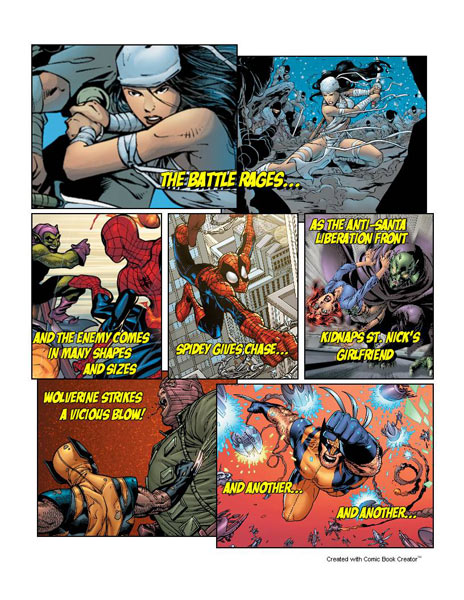
6페이지에서는 사전에 몇 가지 프레임을 계획하는 방법을 파악한 후여서 이 소프트웨어 툴에 대해 충분히 자신감을 갖게 됐다. 그래서 3~4개 아트워크 프레임을 만든 후 처음으로 되돌아가 텍스트를 추가했다.
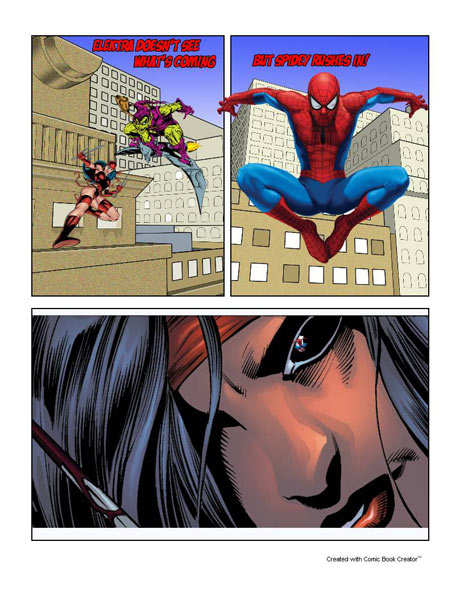
이 페이지에서는 일렉트라의 눈에 천연 그대로의 스파이더맨을 투영하려고 했다. 제대로 됐는지는 잘 모르겠다. 판단은 독자 여러분의 몫이다.
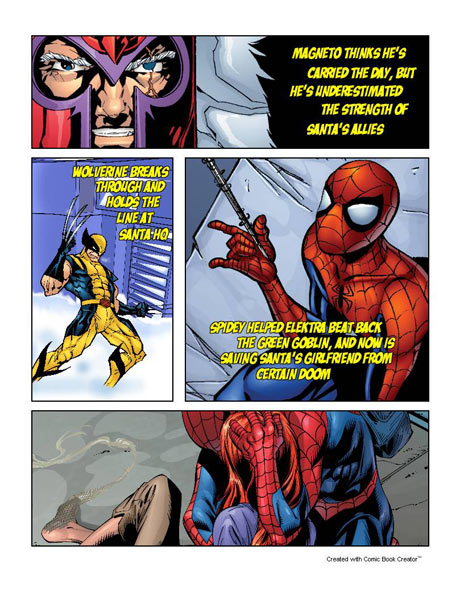
지금까지는 이 소프트웨어 툴의 사용법에 대해 상당한 자신감을 느끼고 있다. 복잡한 그래픽과 텍스트보다는 단순성을 지향하고 있다.
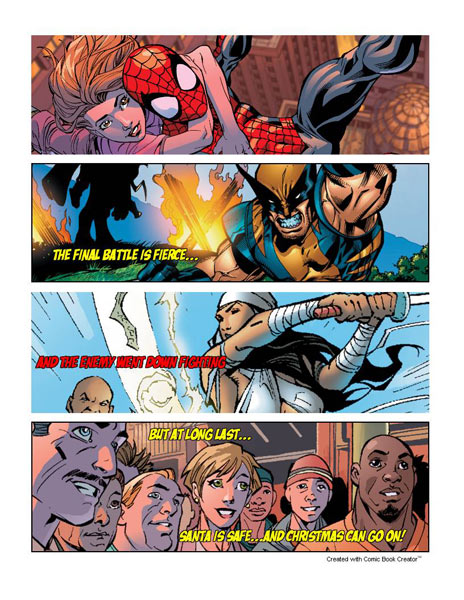
마지막 페이지에서는 4개의 간단한 프레임으로 스토리를 구성하기로 결정했다. 드디어 마지막 프레임에서 산타클로스를 구해냈다. 아까보다 나아 보이나?
처음에는 이미지를 하나씩 가져온 후 텍스트를 추가하는 방식으로 프레임별 패널별로 스토리를 구성했다. 이 방법 외에 다른 방법은 몰랐기 때문이다.
하지만 3~4 페이지 정도를 만들고 나자 기자가 구성하려는 스토리를 분명하게 이해하게 됐고 3~4개 프레임에 동시에 추가하고 나서 나중에 텍스트를 삽입하는 툴을 사용하는 방법도 알게 됐다.
사실 이 소프트웨어는 재미있는 툴이다. 마블 캐릭터 마니아라면 더더욱 그렇다고 느낄 것이다.
툴을 자유자재로 사용할 수 있게 되기까지는 약간의 시간이 걸렸고, 처음에는 겉핥기 정도에 그쳤다. 예를 들면 이 소프트웨어는 애니메이션에 코믹, 사운드 효과, 기타 멀티미디어 등을 추가하는 것이 가능하다. 하지만 기자는 정지된 이미지와 텍스트만 사용했기 때문에 이런 툴들은 이용하지 않았다.
또 텍스트에 복잡한 셰이딩(shading) 툴도 전혀 추가하지 않았다. 결국 스토리의 대부분은 두 가지 컬러의 단일 폰트에만 의존해 2개의 서로 다른 폰트만 사용했다.
하지만 각각의 상단에 이미지를 레이어하는 것은 놀라울 정도로 간단했다. 이 소프트웨어에는 다른 이미지의 상단에 추가될 수 있는 프레임과 클립아트가 가득 들어있는 스크린샷이 포함돼 있다.
이 스크린샷은 사이즈 조절이 가능한데 원하는 사이즈로 정확히 어떻게 조절해야 하는지를 몰라 처음에는 애를 먹었다. 반면 클립아트는 정확히 원하는 사이즈로 변환할 수 있었다.
사소한 흠을 몇 가지 지적한다면 폰트 컬러가 빨강색으로, 텍스트에 그림자 효과가 기본으로 설정돼 있다는 점이다. 물론 이러한 설정을 적절하게 사용할 수도 있겠지만 기자는 텍스트를 추가할 때마다 설정을 변경해야 하는 경우가 많아 번거롭게 느껴졌다.
그러나 소프트웨어 사용법조차 모르던 기자가 단 하루만에 9페이지짜리 만화를 만들어냈다. 물론 이야기는 단순하지만.
어쨌든 재미있는 실험이었다. 재미있다는 게 중요한 것 아닌가?
뿐만 아니라 한 가지 큰 보너스까지 얻었다. 산타를 구해냈다는 것이다. 어린이 여러분들이 고마워해야 하지 않을까. @